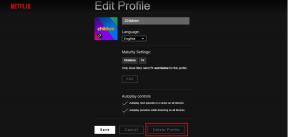Amazon Dark Mode auf dem PC – TechCult
Verschiedenes / / November 06, 2023
Haben Sie die grell hellen Bildschirme satt, besonders nachts, wenn Sie bei Amazon sind? Möglicherweise ist der Dunkelmodus die perfekte Antwort. Diese Funktion ermöglicht es, das Erscheinungsbild der App oder Website in ein dunkleres Farbschema zu ändern, um das Surfen bei schlechten Lichtverhältnissen komfortabler zu gestalten. Probieren Sie den Amazon Dark Mode auf PC, iPhone und Android aus, wenn Sie die Belastung Ihrer Augen verringern und ein endloses Streaming-Erlebnis wünschen!

Amazon Dark Mode auf dem PC
Leider ist derzeit Amazon hat keine offizielle Dunkelmodus-Option. Sie können jedoch versuchen, Browsererweiterungen oder Plugins zu verwenden, die den Dunkelmodus für Websites aktivieren. Es gibt auch mehrere Schritte, um den Dunkelmodus für eine angenehmere Ansicht zu aktivieren.
Methode 1: Auf Chrome
Mithilfe der Chrome-Flags können Sie den Chrome-Browser in den Dunkelmodus versetzen. Hier ist wie:
1. Offen Chrom und geh zum Chrome-Webstore.
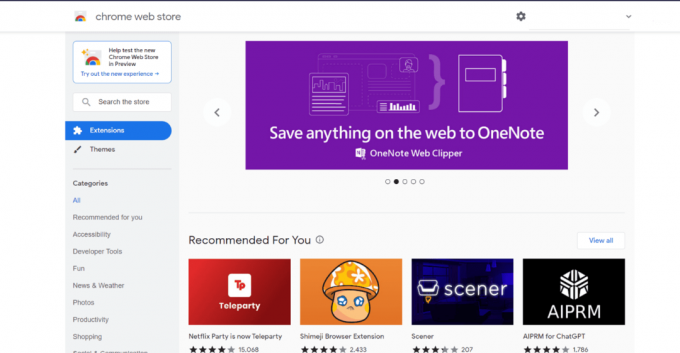
2. Suchen Dark Reader-Erweiterung oder suchen Sie nach einer beliebigen Dark-Mode-Erweiterung, die Sie bevorzugen. Auf Ihrem Bildschirm wird eine Liste mit Erweiterungen angezeigt.

3. Klicke auf Zu Chrome hinzufügen.

4. Um die Erweiterung zu installieren, klicken Sie auf Erweiterung hinzufügen.
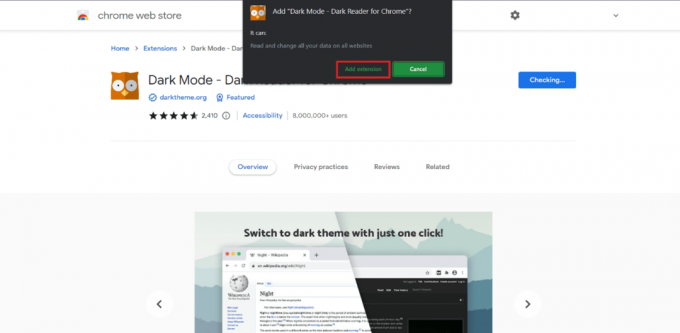
5. Klicken Sie nach Abschluss der Installation auf Verlängerung wird in der Symbolleiste angezeigt, um den Dunkelmodus zu aktivieren.
6. Besuchen Sie jetzt die Amazon-Website und verwenden Sie es im dunklen Thema.
Lesen Sie auch:So aktivieren Sie den Dunkelmodus in Windows 11
Methode 2: Auf Firefox
Befolgen Sie die folgenden Schritte, wenn Sie den Firefox-Browser verwenden, um den Dunkelmodus zu aktivieren.
1. Typ Feuerfuchs im Windows-Suchleiste und klicken Sie auf Offen.
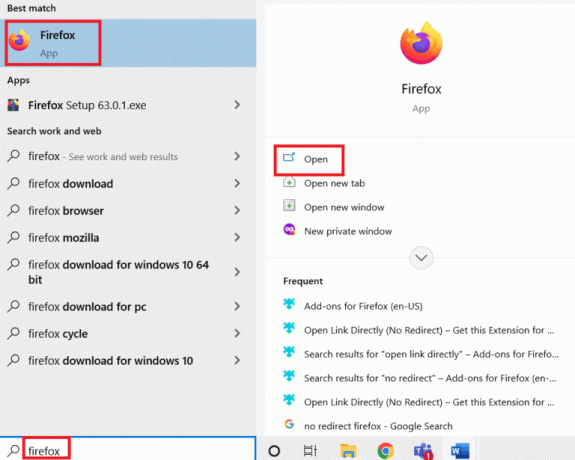
2. Klicke auf Menüpunkte aus der oberen rechten Ecke.

3. Suchen und auswählen Add-ons und Themes.
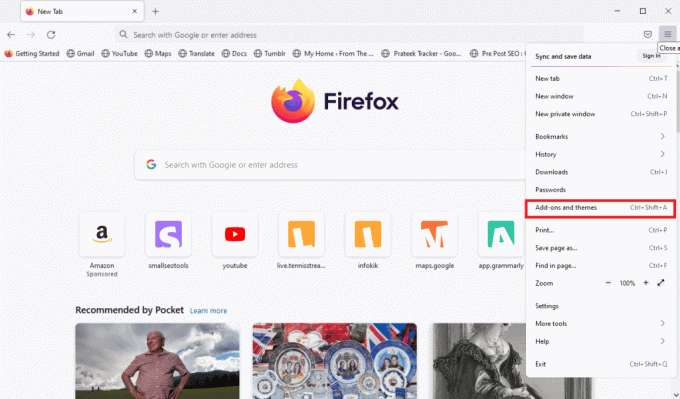
4. Klicke auf Themen und klicken Sie auf Aktivieren im Dunkelmodus.

5. Gehe zu Amazonas auf Ihrem Desktop und es wird mit einem dunklen Design angezeigt.
Jetzt können Sie den Dark Mode bei Amazon genießen.
So stellen Sie den Amazon Dark-Modus auf Android ein
Die standardmäßige Aktivierung des Nachtmodus in der Amazon-App auf Ihrem Mobiltelefon ist nicht möglich. Im Folgenden finden Sie die Schritte zum Aktivieren des Dunkelmodus auf Ihrem Gerät, nachdem Sie den Entwicklermodus aktiviert haben. Folgen Sie den unteren Schritten:
Notiz: Da alle Android-Geräte von Hersteller zu Hersteller unterschiedlich sind, wurden die folgenden Schritte durchgeführt OnePlus Nord 5G.
1. Offen Einstellungen auf Ihrem Android.
2. Gehe zu Über Gerät >Ausführung.
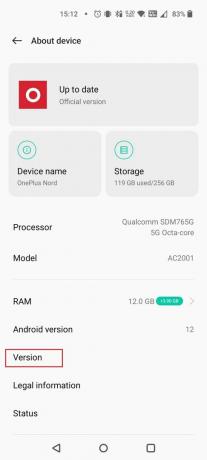
3. Tippen Sie auf Build-Nummer 5-7 mal konsequent.

4. Jetzt geh zurück zu Einstellungen-Homepage und auswählen Systemeinstellungen.
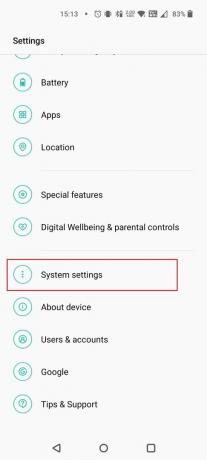
5. Unter Systemeinstellungen, tippen Sie auf Entwickleroptionen.
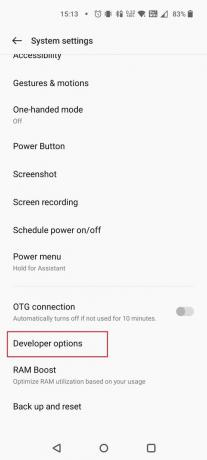
6. Umschalten Die Force-Dark überschreiben Möglichkeit.

7. Gehen Sie nun zurück zu Einstellungen Startseite und tippen Sie auf Bildschirmhelligkeit.

8. Wählen Dunkler Modus.

Sie können den Dunkelmodus auf Ihrem Telefon genießen.
Lesen Sie auch:So aktivieren Sie den Dunkelmodus in der Kindle-App auf Android
So stellen Sie den Amazon Dark-Modus auf dem iPhone ein
Bevor Sie die folgenden Schritte ausführen, deaktivieren Sie den Dunkelmodus auf Ihrem iPhone.
1. Gehe zu Einstellungen.
2. Wählen Barrierefreiheit.
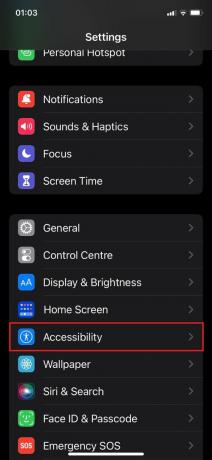
3. Tippen Sie auf Anzeige- und Textgröße.
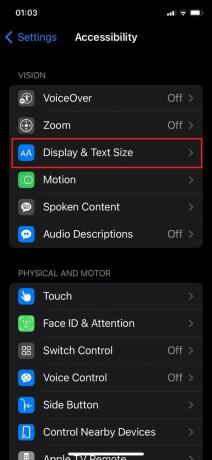
4. Anmachen der Schalter für Intelligente Umkehrung.

5. Öffnen Sie jetzt Ihr Amazon-App und verwenden Sie es im Dunkelmodus auf dem iPhone.
Lesen Sie auch:So aktivieren Sie den Dunkelmodus für iTunes unter Windows 10
So stellen Sie den Dunkelmodus der Amazon-Website ein
Um die Amazon-Website auf einer beliebigen Plattform in den Dunkelmodus zu versetzen, Befolgen Sie einfach die oben angegebenen Methoden für die jeweiligen Plattformen und genießen Sie das Streamen Ihrer Sendungen im dunklen Modus.
Amazon Dark Mode-Erweiterungen
Wenn Sie die Systemeinstellungen des Chrome-Browsers nicht anpassen möchten, können Sie auch Erweiterungen von Drittanbietern installieren, um den Dunkelmodus zu aktivieren. Sie können den Dunkelmodus auch jederzeit ein- oder ausschalten.
Notiz: Wir unterstützen keine Websites Dritter, da diese Ihr Gerät unerwünschter Malware oder Viren aussetzen könnten. Dem Benutzer wird Diskretion empfohlen!
1. Nachtauge
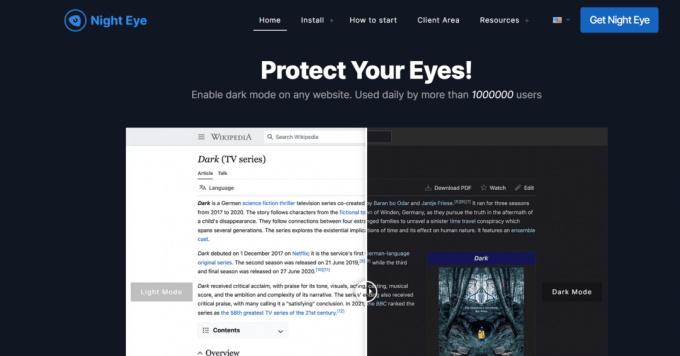
Nachtauge bietet verschiedene Anpassungsoptionen wie Blaulichtfilter, Kontrastfilter, Zeitplan für den Dunkelmodus und mehr. Für viele Menschen sind die Standardeinstellungen bereits zufriedenstellend. Der Dunkelmodus wird automatisch auf jeder Website aktiviert, die Sie besuchen.
Unterstützte Browser: Chrome, Safari, Yandex, UC Browser Firefox, Edge, Opera, Vivaldi und Brave.
2. Dunkler Leser

Dunkler Leser ist eine schnelle und einfache Erweiterung, die die Farben Ihres Browsers automatisch dunkler macht. Es aktiviert den Nachtmodus, indem es dunkle Themen für Websites erstellt.
Unterstützte Browser: Chrome, Firefox, Safari und Edge
Der Amazon Dark Mode auf dem PC ist eine beliebte Funktion, die von Menschen bevorzugt wird, da sie ein komfortableres Seherlebnis bietet. Die Implementierung sorgt für eine ästhetisch ansprechendere Benutzeroberfläche, die zu einem besseren Benutzererlebnis führen kann. Besuchen Sie unseren Leitfaden auf So aktivieren Sie den Gmail Dark Mode unter Windows 10 wenn Sie mehr Apps auf Ihrem PC umbenennen möchten! Lesen Sie unseren Blog weiter, um weitere Informationen zu erhalten, und hinterlassen Sie unten Ihre Fragen.
Pete ist leitender Autor bei TechCult. Pete liebt alles, was mit Technik zu tun hat, und ist im Herzen auch ein begeisterter Heimwerker. Er verfügt über ein Jahrzehnt Erfahrung im Schreiben von Anleitungen, Funktionen und Technologiehandbüchern im Internet.